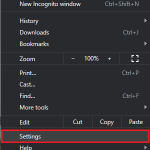Το πρόγραμμα περιήγησης Chrome είναι ένα από τα πιο δημοφιλή προγράμματα περιήγησης της Google. Είναι επίσης ένα από τα λίγα προγράμματα περιήγησης όπου οι χρήστες μπορούν να προσαρμόσουν την εμφάνιση και τη λειτουργικότητα του προγράμματος περιήγησης με βάση τις προτιμήσεις και το γούστο τους. Υπάρχουν πολλά διαφορετικά θέματα από διάφορους προγραμματιστές παγκοσμίως με μοναδική εμφάνιση και χρώματα. Η ρύθμιση ενός θέματος για το πρόγραμμα περιήγησης Chrome είναι πολύ εύκολη και απλή. Μπορείτε επίσης να επιστρέψετε εύκολα στο προεπιλεγμένο θέμα του Chrome και να αφαιρέσετε οποιοδήποτε τρέχον θέμα στις ρυθμίσεις του προγράμματος περιήγησης.
Συνδεθείτε στην ομάδα DirectVortex.gr στο Viber
PIA VPN | Το #1 Πιο Έμπιστο VPN Στην Ελλάδα | Απόκτησε 2 έτη + 4 μήνες δωρεάν με 1.85€/μήνα
Διαβάστε επίσης : Πώς να διορθώσετε τη μη λήψη αρχείων του Chrome στο Android
Πώς να αφαιρέσετε ένα θέμα Chrome στον υπολογιστή
1. Ανοίξτε το πρόγραμμα περιήγησης Chrome στον υπολογιστή σας.
2. Κάντε κλικ στο εικονίδιο με τις τρεις κουκκίδες στην επάνω δεξιά γωνία της οθόνης.
3. Από το μενού λίστας, επιλέξτε την επιλογή Ρυθμίσεις .
4. Από το παράθυρο στην αριστερή πλευρά, επιλέξτε Εμφάνιση .
5. Στην ενότητα Θέμα, επιλέξτε Επαναφορά στην προεπιλογή για να καταργήσετε το τρέχον θέμα.
6. Μόλις καταργηθεί το θέμα, το πρόγραμμα περιήγησης Chrome θα επανέλθει στο προεπιλεγμένο του θέμα.
Σημείωση: Μπορείτε επίσης να καταργήσετε το θέμα του Chrome απεγκατάσταση και επανεγκατάσταση του προγράμματος περιήγησης Google Chrome .
Πώς να αφαιρέσετε θέματα στο Chrome από συσκευές Android
Η συσκευή Android διαθέτει μόνο φωτεινές και σκοτεινές λειτουργίες, εάν έχετε ενεργοποιήσει τη λειτουργία φωτεινής και σκοτεινής λειτουργίας, μπορείτε να ακολουθήσετε τα βήματα για να την απενεργοποιήσετε.
1. Ανοίξτε το πρόγραμμα περιήγησης Chrome στη συσκευή σας Android.
2. Κάντε κλικ στο εικονίδιο με τις τρεις κουκκίδες στην επάνω δεξιά γωνία της οθόνης.
3. Από το μενού λίστας, επιλέξτε την επιλογή Ρυθμίσεις .
4. Κάντε κύλιση προς τα κάτω και βρείτε την επιλογή Θέμα στις Ρυθμίσεις.
5. Κάντε κλικ στην Προεπιλογή συστήματος και το πρόγραμμα περιήγησης Chrome θα επιστρέψει στις προεπιλεγμένες ρυθμίσεις από τις ρυθμίσεις της συσκευής σας. Το πρόγραμμα περιήγησης Chrome θα είναι σε σκούρο θέμα, εάν η συσκευή σας βρίσκεται σε ρυθμίσεις σκοτεινής λειτουργίας.
Σημείωση: Στην προεπιλεγμένη λειτουργία συστήματος, το πρόγραμμα περιήγησής σας Chrome θα μετατραπεί αυτόματα σε σκοτεινή λειτουργία, ακόμα κι αν οι ρυθμίσεις της συσκευής είναι σε λειτουργία φωτός.
Εκτός από τις παραπάνω μεθόδους, μπορείτε να αφαιρέσετε θέματα επαναφέροντας το πρόγραμμα περιήγησης Google Chrome .
Προσαρμόστε το θέμα Chrome
Εάν το τρέχον θέμα που χρησιμοποιείτε δεν είναι σύμφωνα με τις προτιμήσεις σας, τότε μπορείτε να προχωρήσετε στο Chrome Web Store για να ελέγξετε για περισσότερα θέματα που έχουν μεταφορτωθεί από δημιουργούς σε όλο τον κόσμο. Το μόνο που χρειάζεται να κάνετε είναι να επιλέξετε μια επέκταση θέματος και να προσθέσετε την επέκταση στο Chrome . Μπορείτε επίσης να δημιουργήσετε το δικό σας θέμα χρησιμοποιώντας το ThemeBeta.com . Το ThemeBeta είναι ειδικά σχεδιασμένο για τους δημιουργούς να δημιουργούν, να χρησιμοποιούν και να μοιράζονται θέματα. Μπορείτε να χρησιμοποιήσετε οποιαδήποτε από τις εικόνες PNG ή JPG σε υψηλή ανάλυση για να δημιουργήσετε θέματα.
Συχνές Ερωτήσεις
Πώς να αφαιρέσετε το θέμα σε μια συσκευή iOS;
Δυστυχώς, δεν μπορείτε να αλλάξετε τα θέματα σε συσκευές iOS από την εφαρμογή Chrome. Το θέμα του Chrome έχει οριστεί στις προεπιλεγμένες ρυθμίσεις. Επομένως, εάν η συσκευή σας έχει ρυθμιστεί σε σκοτεινή λειτουργία, το πρόγραμμα περιήγησης Chrome έχει επίσης ρυθμιστεί σε σκοτεινή λειτουργία .
Πώς να διαγράψετε θέματα στο Chromebook;
Η διαγραφή θεμάτων στο Chromebook είναι το ίδιο με την κατάργηση θεμάτων Chrome από το τηλέφωνό σας και την κανονική επιφάνεια εργασίας.